
在本例中,球瓶是由曲多边形旋转而成的复杂实体,其相应的曲多边形是由一段样条曲线(Spline)和一段折线(Polyline)组成的封闭多边形,其建模过程如下:
(1)创建样条曲线。在主工具箱中右击 (几何建模)工具集按钮,展开所有的几何建模工具按钮,单击
(几何建模)工具集按钮,展开所有的几何建模工具按钮,单击 (样条曲线建模)按钮,在弹出的“Geometric Modeling”对话框中取消对“Closed”复选框的勾选,然后依次点取坐标点(-250,250,0)、(-240,250,0)、(-230,240,0)、(-240,200,0)、(-230,100,0)、(-200,50,0)、(-230,0,0)。点取完最后一个坐标点后右击,结束创建样条曲线。ADAMS/View创建的样条曲线如图3-66所示。这时ADAMS会弹出消息窗口给出警告,提示所创建的物体不具有质量,关闭消息窗口忽略警告。
(样条曲线建模)按钮,在弹出的“Geometric Modeling”对话框中取消对“Closed”复选框的勾选,然后依次点取坐标点(-250,250,0)、(-240,250,0)、(-230,240,0)、(-240,200,0)、(-230,100,0)、(-200,50,0)、(-230,0,0)。点取完最后一个坐标点后右击,结束创建样条曲线。ADAMS/View创建的样条曲线如图3-66所示。这时ADAMS会弹出消息窗口给出警告,提示所创建的物体不具有质量,关闭消息窗口忽略警告。
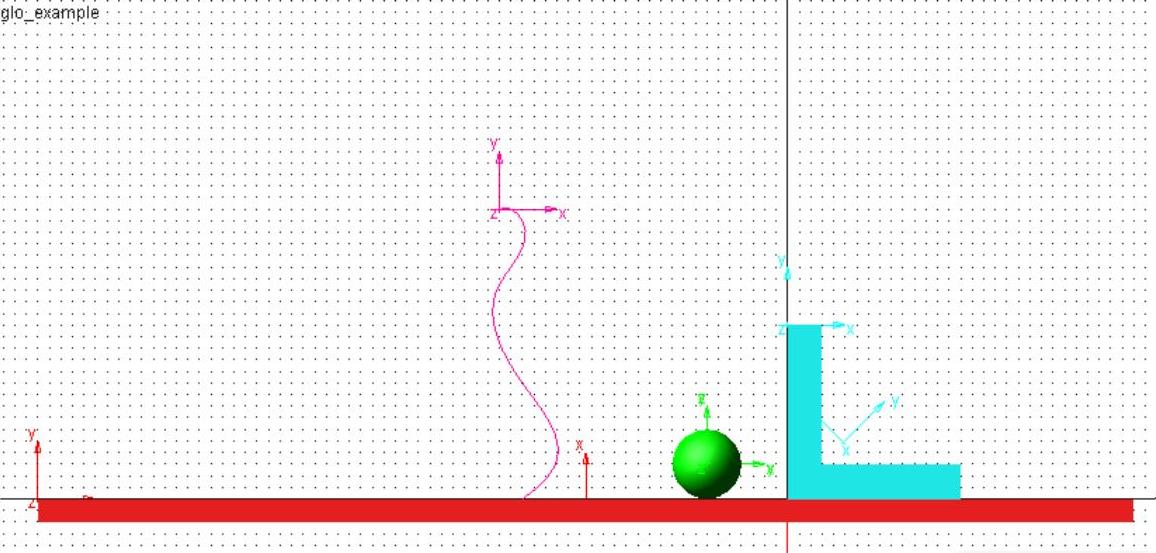
图3-66 创建的样条曲线
(2)创建折线段。在主工具箱中右击 (几何建模)工具集按钮,展开所有的几何建模工具按钮,单击
(几何建模)工具集按钮,展开所有的几何建模工具按钮,单击 (折线段建模)按钮,在弹出的对话框中取消对“Closed”复选框的勾选,一定注意选择“Add to Part”以确保折线段和样条曲线属于同一个物体。完成以上设置后,将光标移到绘图区,这时窗口下的提示栏提示选择一个“body”,将光标移动到样条曲线上,单击选择与样条曲线相同的“body”(PART_5),然后依次点取坐标点(-250,250,0)、(-260,250,0)、(-260,0,0)、(-230,0,0)。点取完最后一个坐标点后右击,结束创建样条曲线,ADAMS/View创建的折线段如图3-67所示。这时ADAMS也会弹出消息窗口给出警告,提示所创建的物体不具有质量,关闭消息窗口忽略警告。
(折线段建模)按钮,在弹出的对话框中取消对“Closed”复选框的勾选,一定注意选择“Add to Part”以确保折线段和样条曲线属于同一个物体。完成以上设置后,将光标移到绘图区,这时窗口下的提示栏提示选择一个“body”,将光标移动到样条曲线上,单击选择与样条曲线相同的“body”(PART_5),然后依次点取坐标点(-250,250,0)、(-260,250,0)、(-260,0,0)、(-230,0,0)。点取完最后一个坐标点后右击,结束创建样条曲线,ADAMS/View创建的折线段如图3-67所示。这时ADAMS也会弹出消息窗口给出警告,提示所创建的物体不具有质量,关闭消息窗口忽略警告。
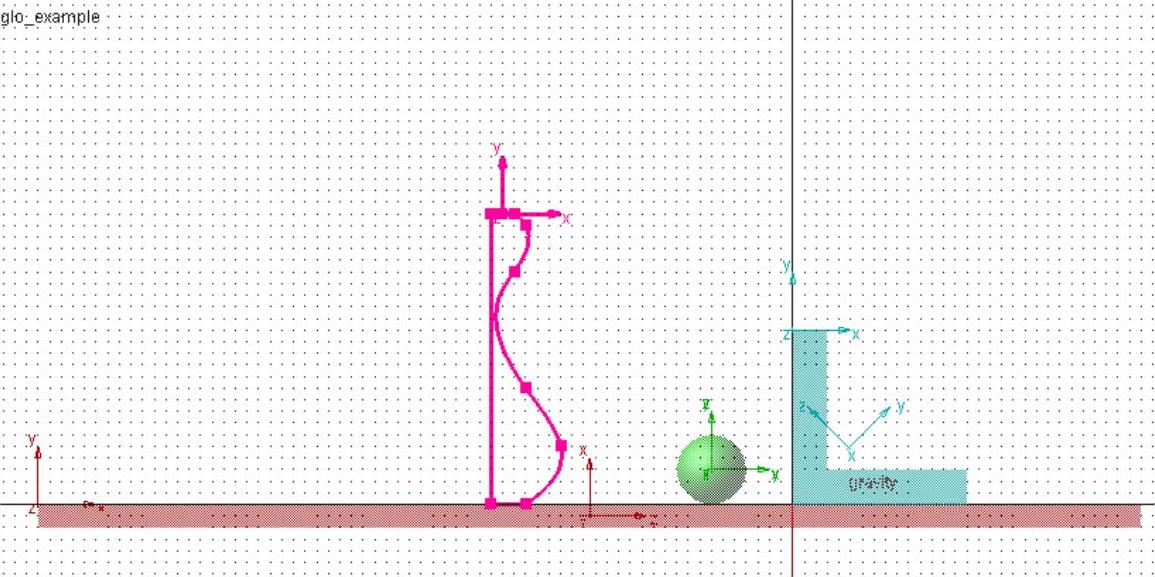
图3-67 创建折线段
(3)创建旋转坐标。球瓶是一个旋转体,必须为其创建一个旋转坐标。为此,在主工具箱中右击 (几何建模)工具集按钮,展开所有的几何建模工具按钮,单击
(几何建模)工具集按钮,展开所有的几何建模工具按钮,单击 (Marker点)按钮,并在弹出的对话框中选择“Add to Part”选项和“Z_Axis”选项,即创建坐标系时指定z轴方向。完成以上设置后,在绘图区选择曲边多边形所在物体(PART_5),在坐标点(-260,250,0)处创建旋转坐标,坐标z轴方向竖直向上,如图3-68所示。
(Marker点)按钮,并在弹出的对话框中选择“Add to Part”选项和“Z_Axis”选项,即创建坐标系时指定z轴方向。完成以上设置后,在绘图区选择曲边多边形所在物体(PART_5),在坐标点(-260,250,0)处创建旋转坐标,坐标z轴方向竖直向上,如图3-68所示。
(4)生成旋转体。球瓶由曲多边形绕上面坐标系的z轴旋转而成,具体创建过程如下:
单击菜单栏中的“Tools”→“Command Navigator”命令,弹出“Command Navigator”对话框,如图3-69所示。单击“geometry/creat/shape”前的“+”,展开命令集,双击“revolution”命令,弹出图3-70所示的“Geometry Create Shape Revolution”对话框。在“Reference Marker”文本框中右击,在弹出的右键菜单中单击“Marker”→“Pick”命令,在绘图区单击旋转坐标,在“Profile Curve”后面的文本框中右击,在弹出的右键菜单中单击“Wire_Geometry”→“Pick”命令,在绘图区选择样条曲线和折线段,在“Relative To”文本框中右击,在弹出的右键菜单中单击“Reference Frame”→“Pick”命令,在绘图区单击旋转坐标。完成以上操作后,单击“OK”按钮,ADAMS自动生成球瓶旋转体,如图3-71所示。
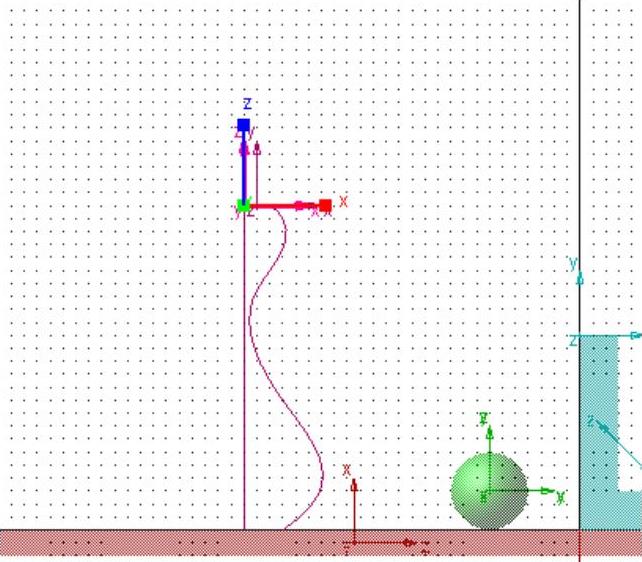 (www.xing528.com)
(www.xing528.com)
图3-68 创建的旋转坐标
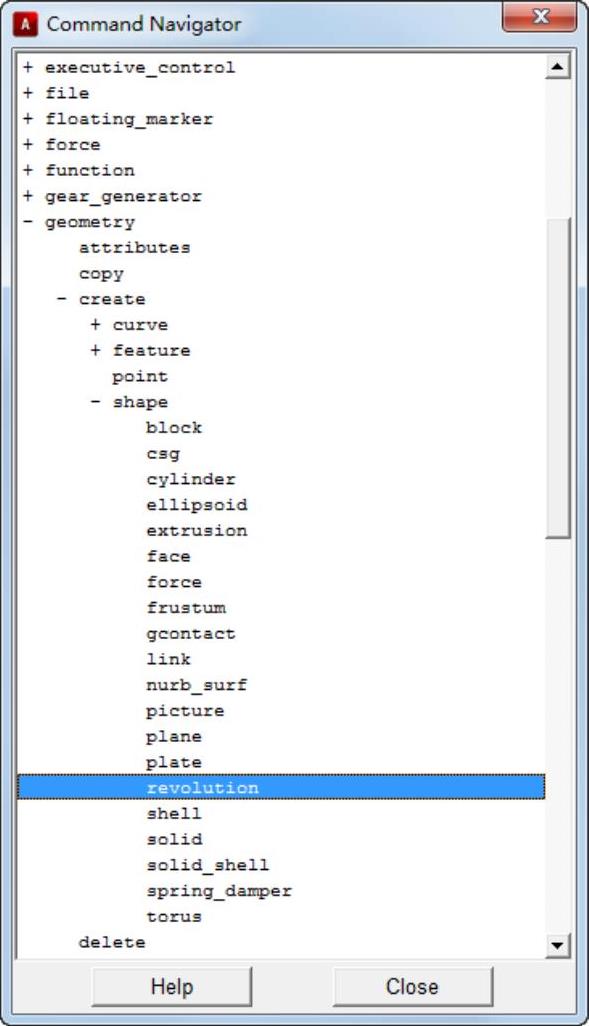
图3-69 “Command Navigator”对话框
(5)调整球瓶位置。在本例中,要想使小球和球瓶之间发生斜碰,需要将球瓶沿z轴正向移动2cm。在绘图区空白处右击,在弹出的右键菜单中单击“Right<R>”命令,将视图转换为右视图,在球瓶上单击选中它,然后在主工具箱中单击 (移动)按钮,在“Distance”文本框中输入2cm,单击
(移动)按钮,在“Distance”文本框中输入2cm,单击 (向左移动)按钮,将球瓶向左(z轴正向)移动2cm,如图3-72所示。
(向左移动)按钮,将球瓶向左(z轴正向)移动2cm,如图3-72所示。
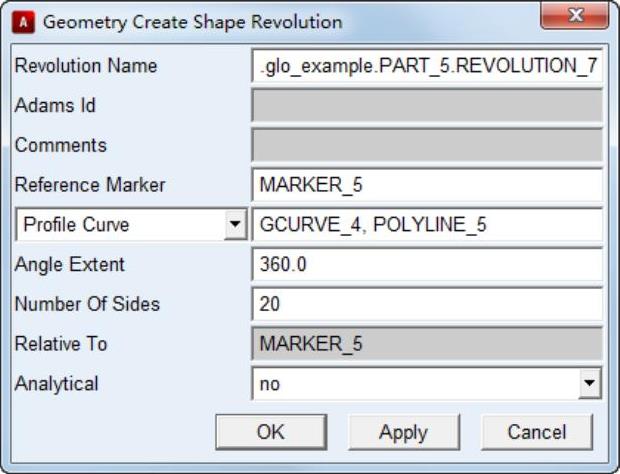
图3-70 “Geometry Create Shape Revolution”对话框
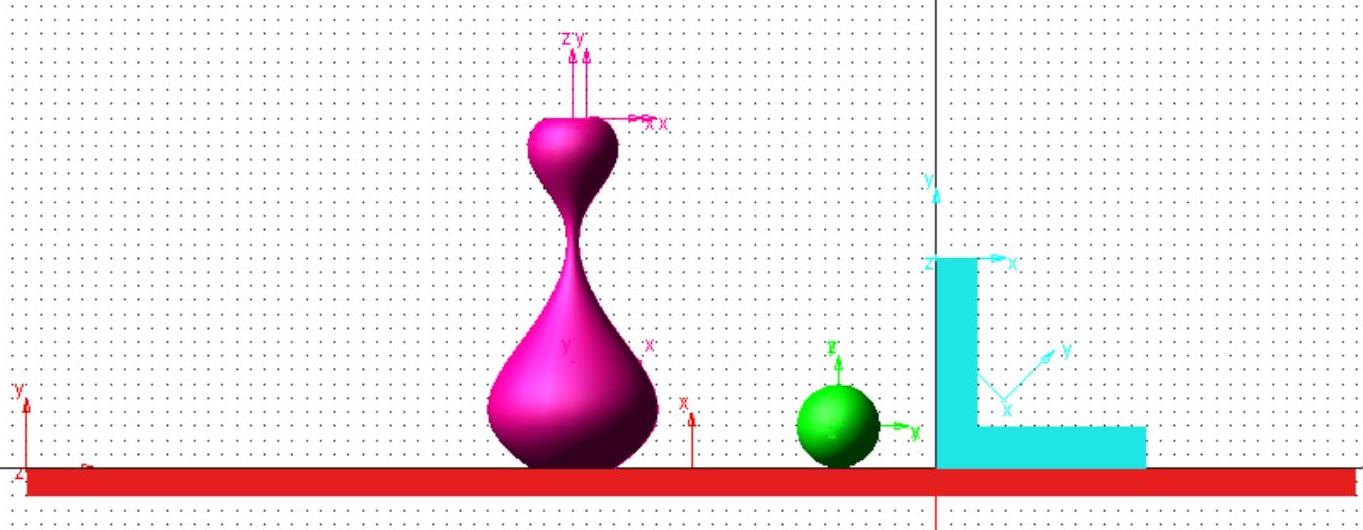
图3-71 生成球瓶旋转体
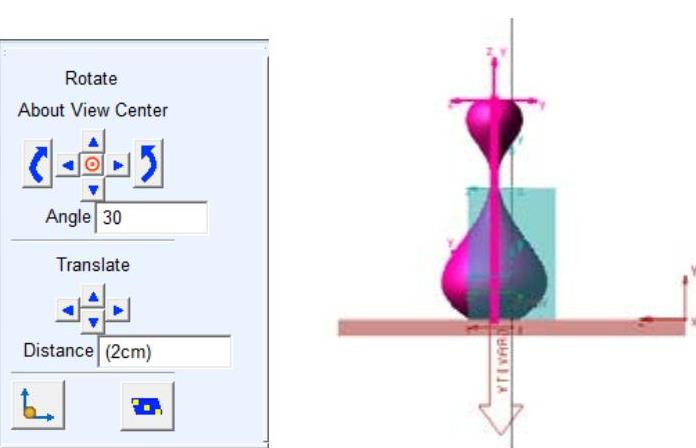
图3-72 球瓶移动后的位置
免责声明:以上内容源自网络,版权归原作者所有,如有侵犯您的原创版权请告知,我们将尽快删除相关内容。




